电脑关机时电量减少是什么原因?如何解决?
- 数码百科
- 2025-03-26
- 13
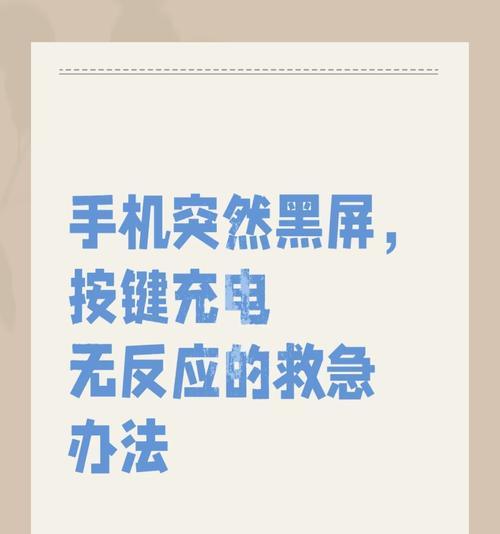
在日常使用电脑的过程中,很多朋友可能会发现,有时电脑在关机状态下依然消耗电量,导致电池续航时间缩短,这不仅增加了充电的次数,还可能对电池造成损害。是什么原因导致电脑关机...
在日常使用电脑的过程中,很多朋友可能会发现,有时电脑在关机状态下依然消耗电量,导致电池续航时间缩短,这不仅增加了充电的次数,还可能对电池造成损害。是什么原因导致电脑关机时还会减少电量呢?我们又该如何解决这一问题?接下来,我们将详细探讨电脑关机时电量减少的原因,并提供有效的解决策略。
电脑关机时电量减少的原因分析
在电脑关机状态下,理想情况下应该是不会消耗电量的。但如果遇到电量减少的情况,可能的原因包括:
1.快速启动功能(FastBoot)启用:如果电脑处于睡眠或休眠状态,而非完全关机,它会继续消耗电量以保持信息。
2.某些硬件设备未完全断电:一些硬件设备如网卡、键盘背光等可能仍处于待命状态。
3.BIOS设置问题:如果BIOS中的某些设置不正确,可能会导致电池一直为某些硬件供电。
4.软件问题:后台运行的程序或服务可能会干扰电脑完全关闭。
5.电池老化或损坏:电池如果已经老化或损坏,可能会无法正确断电。
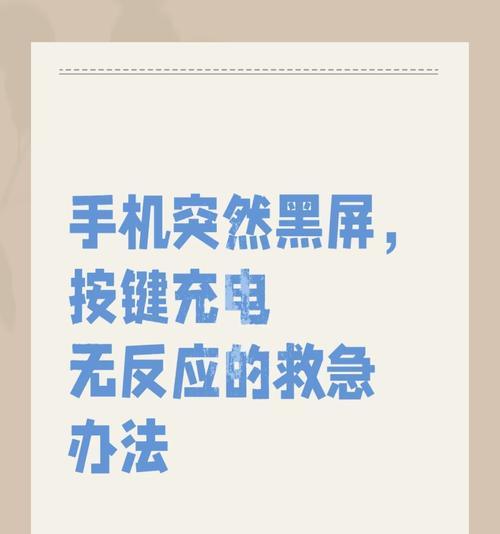
深度解决方法指导
针对上述原因,我们可以采取一系列措施来解决电脑关机时电量减少的问题。
关闭快速启动功能
快速启动功能是Windows系统的一项节能功能,它让电脑快速从睡眠状态唤醒。但是如果你希望完全关闭电脑,而不是进入休眠或睡眠状态,应该关闭该功能。
进入“控制面板”→“电源选项”→“选择电源按钮的功能”,然后选择“更改当前不可用的设置”,取消勾选“启用快速启动”选项。
确认BIOS设置正确
进入BIOS设置界面,检查是否有设置让电脑进入睡眠模式而不是完全关机。
关闭电脑,启动时按F2(或其他指定键)进入BIOS设置。
寻找电源管理选项,并确保电脑在关机时是完全断电的。
关闭硬件设备的自动唤醒功能
确保网卡、键盘背光等硬件设备不会在关机状态下自动唤醒。
在设备管理器中找到相应的硬件设备,右键点击选择“属性”→“电源管理”,取消勾选“允许此设备唤醒计算机”的选项。
清理后台程序和服务
在关机之前,确保没有程序或服务在后台运行。
按下`Ctrl+Shift+Esc`打开任务管理器,查看后台进程,确保没有不必要的程序在运行。
检查电池健康状态
检查电池是否需要更换或维修。
电脑在关机状态下,打开笔记本电池盖,拆下电池仔细检查外观是否有膨胀或者损坏的迹象。
如果电池出现问题,可以尝试更换电池。
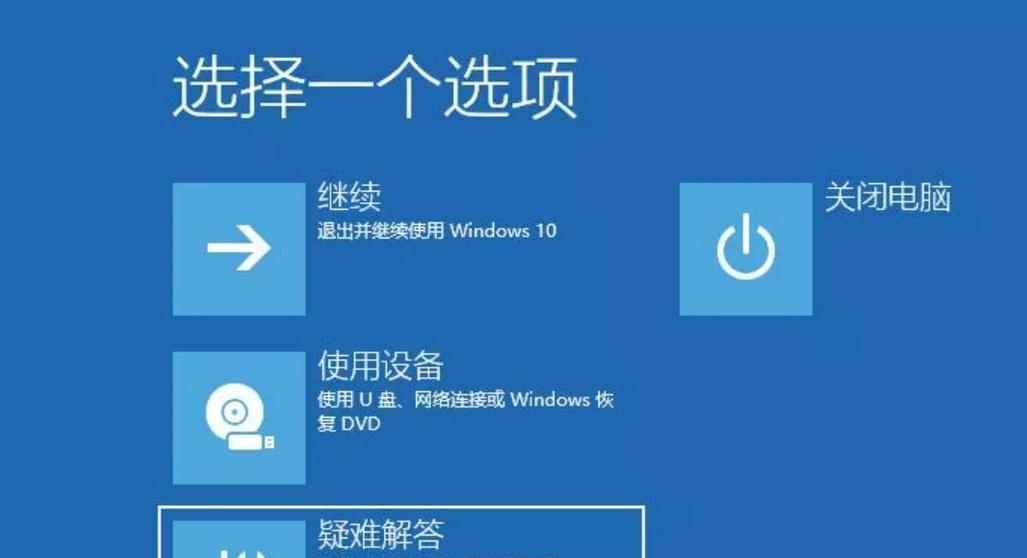
常见问题及实用技巧
问题:我如何知道我的电脑是处于休眠状态还是完全关机了?
技巧:检查电源指示灯。如果指示灯闪烁或持续亮着,可能说明电脑是在休眠或睡眠状态。可以尝试按电源按钮确认是否真的关机了。
问题:电池在完全关机状态下仍然有电量消耗正常吗?
技巧:电池在存放或长时间不使用时会有自然的电量消耗,但这个量应该是非常小的。如果发现明显的电量减少,那么可能存在上述提到的问题,需要按上述方法排查。
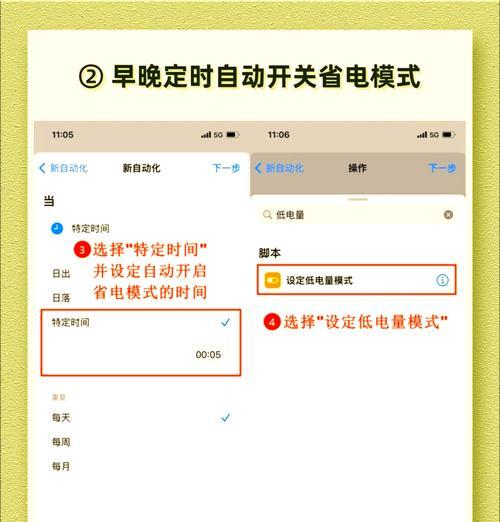
综上所述
电脑关机时电量减少的问题可能由多种原因引起,从硬件到软件都可能影响电池的正常断电。通过关闭快速启动功能、调整BIOS设置、管理硬件设备、清理后台程序以及检查电池健康状态等方法,我们可以有效地减少不必要的电量消耗,并延长电池的使用寿命。希望本文提供的指导能帮助您解决这一问题,让您的电脑关机时更加省电,使用更加舒心。
本文链接:https://www.ptbaojie.com/article-8028-1.html
上一篇:旋转金属支架的投影仪叫什么?

